[WPF]总结一些我在开发WPF时常用的工具
dino.c 人气:0
我从一万二千年前开始写XAML,这么多年用了很多各式各样的工具,现在留在电脑里的、现在还在用的、在写WPF时用的也就那么几个。这篇文章总结了这些工具,希望这些工具可以让WPF开发者事半功倍。
## 1. Visual Studio

Visual Studio应该无需介绍,它是“面向任何开发者的同类最佳工具”。对WPF来说Visual Studio既是鸡又是蛋,WPF开发者甚至有时会反编译它的代码参考参考,最近HandyControl也参考Visual Studio代码增加了一个[GlowWindow](https://github.com/HandyOrg/HandyControl/blob/master/src/Shared/HandyControl_Shared/Controls/Window/GlowWindow.cs)控件,这是个很有趣又实用的控件。虽然有那么几年WPF没什么大的改进,但Visual Stuido依然为XAML添加了很多使用的功能,我印象最深刻的是以下几个。
[应用程序时间线 探测器:](https:/https://img.qb5200.com/download-x/docs.microsoft.com/zh-cn/visualstudio/profiling/application-timeline?view=vs-2019)
使用 “应用程序时间线” 探查器查找并修正 XAML 应用程序中应用程序交互的相关性能问题。 此工具通过显示应用程序资源使用情况的详细视图来帮助提高 XAML 应用程序的性能。 可以分析应用程序准备 UI 框架(布局和呈现)以及为网络和磁盘请求提供服务所花费的时间,以及在应用程序启动、页面加载以及调整窗口大小等应用场景中花费的时间。

[热重载](https:/https://img.qb5200.com/download-x/docs.microsoft.com/zh-cn/visualstudio/xaml-tools/xaml-hot-reload?view=vs-2019)
XAML热重载允许您在应用程序运行时更改XAML代码,从而帮助开发者构建WPF或UWP应用程序用户界面。Visual Studio和Blend For Visual Studio都提供了热重载。此功能使开发者能够通过运行应用程序的数据上下文、身份验证状态和其他在设计时难以模拟的实际复杂性,以增量方式构建和测试XAML代码。

[实时可视化树和实时属性资源管理器](https:/https://img.qb5200.com/download-x/docs.microsoft.com/zh-cn/visualstudio/xaml-tools/inspect-xaml-properties-while-debugging?view=vs-2019)
开发者可以使用“实时可视化树”和“实时属性资源管理器”实时地查看正在运行的XAML代码。这些工具为开发者提供正在运行的XAML应用程序的UI元素的树视图,并向开发者显示所选择的任何UI元素的运行时属性。

## 2. Blend for Visual Studio

Blend是专门针对XAML程序的设计软件,经典版的Blend是独立软件,代码编辑和调试功能比Visual Studio差很远,现在它则是成为了Visual Studio的另一个模式,名字也变成Blend for Visual Studio。虽然微软对Blend不怎么上心,但随着Visual Studio越来越强大,Blend For Visual Studio也跟着得益。就算我可以手写XAML,有很多事情还是需要在Blend里做,例如设计VisualState、创建动画、将文字和形状转换为路径、获取控件的ControlTemplate等。
安装Visual Studio时默认不会安装Blend for Visual Studio,需要选中它的CheckBox:
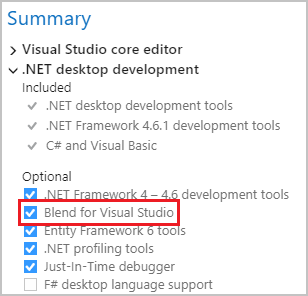
顺便一提,Visual Studio 2019不再提供BlendSDK,而这东西又基本是开发WPF必须的,所以需要自己安装[Microsoft.Xaml.Behaviors.Wpf](https://www.nuget.org/packages/Microsoft.Xaml.Behaviors.Wpf) nuget包。
##3. ILSpy
现在很多WPF项目都开源了,不过反编译工具还是少不了的。比起dnSpy和JustDecompile,我更喜欢[ILSpy](https://github.com/icsharpcode/ILSpy),因为有很多BAML只有ILSpy能反编译出来,例如`System.Windows.Controls.Ribbon.dll`(见下面截图)。不过我也很喜欢JustDecompile的“创建项目”功能,它可以直接反编译一个Dll并创建一个项目(如果不出错的话)。顺便一提我也很喜欢JetBrains的[dotPeek](https://www.jetbrains.comhttps://img.qb5200.com/download-x/decompiler/),它也可以正常反编译BAML,只是它每次启动都很慢。

## 4. Snoop
[Snoop](https://github.com/snoopwpf/snoopwpf)是一个开源的WPF UI探索工具,它可以浏览正在运行的WPF程序的可视树、改变它的属性、查看Triggers、设置断点等。虽然现在Visual Studio也可以做到差不多的功能,但Snoop依然是我最喜欢使用的WPF工具之一。
在以前我还喜欢用XAML Spy,可惜那个软件停止更新了。
下面是一张正在被Visual Studio调试的正在Spying Visual Studio 的Snoop的截图(套娃使我快乐):

## 5. DebugView
[DebugView](https:/https://img.qb5200.com/download-x/docs.microsoft.com/en-us/sysinternalshttps://img.qb5200.com/download-x/downloadshttps://img.qb5200.com/download-x/debugview)是一个很古老但依然实用的工具,它可以查看应用程序或驱动程序输出的调试信息,而且不仅能查看本地机器,还可以查看远程机器的调试信息。总而言之有了它可以方便查看程序的调试信息,对调试应用很有帮助。

## 6. ReSharper
大名鼎鼎的ReSharper相信不用多介绍,不过要用上实在太花钱(授权和电脑配置)。除了可以强化C#代码体验,ReSharper对XAML也有很多增强功能,包括:
* XAML的错误提示
* 增强的XAML智能感知
* 导航和查找XAML元素
* XAML代码重构
更详尽的功能请看 [XAML Editing Tools - Features ReSharper](https://www.jetbrains.com/resharper/features/xaml_editor.html)

## 7. Visual UI Automation Verify
从UISpy到Inspect到[Visual UI Automation Verify](https:/https://img.qb5200.com/download-x/docs.microsoft.com/en-us/windows/win32/winauto/ui-automation-verify),微软提供了很多自动化测试的协助工具,现在对我来说最常用的应该是UI Automation Verify了吧,它就位于Windows SDK的安装目录里:`X:\Windows Kits\10\bin\10.0.18362.0\x86\UIAVerify\VisualUIAVerifyNative.exe`,它上一级目录里还有inspect.exe(前提是需要先获取Windows SDK)。如果自己开发的WPF程序使用了Microsoft UI Automation,这将是一个十分重要的工具。就算没有,Visual UI Automation Verify也可以查看到几乎所有Windows UI的信息。虽然它有点古老,但胜在又快又实用。
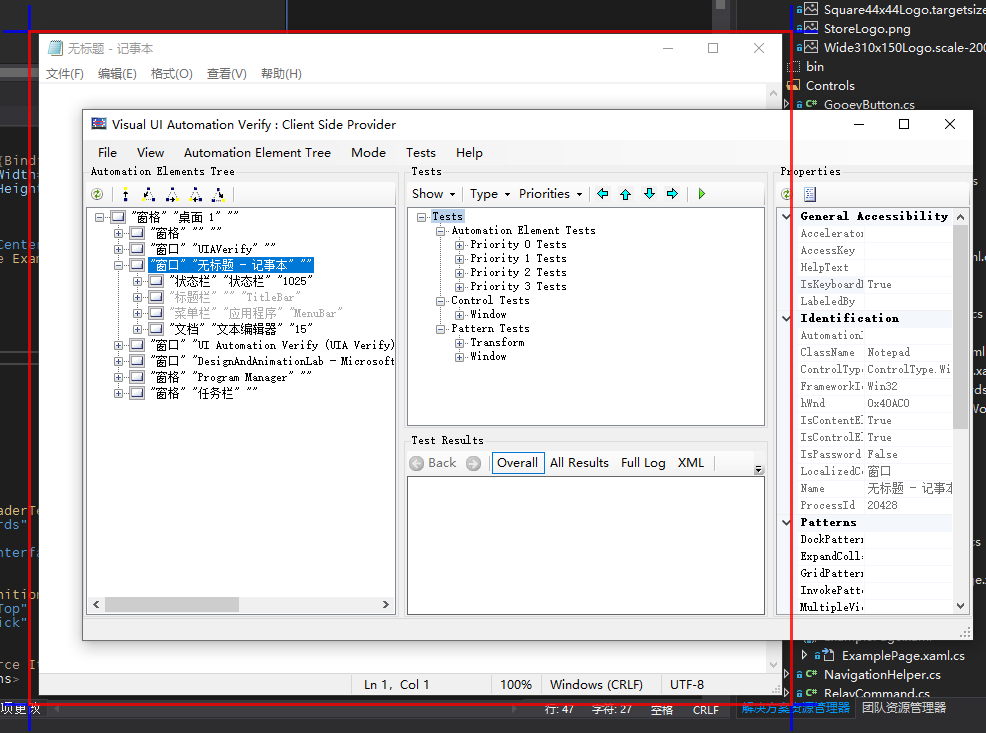
## 8. ResXManager
[ResXManager](https://marketplace.visualstudio.com/items?itemName=TomEnglert.ResXManager)是用于管理resx资源文件的Visual Studio扩展,它提供了在Visual Studio中统一管理所有资源文件的用户界面。小规模的程序用不上,但一旦资源和资源文件达到一定数量管理这些资源将十分痛苦,这时候ResXManager就必不可少。

## 9.结语
这篇文章主要介绍我开发WPF时常用的工具,其它还有些VB.NET To C#的代码转换器、SVG TO XAML、和PNG TO ICO等在线工具,都是用到时再网上搜的。还有很多.NET的工具我没有列出来,可以参考下面这篇文章:
[10个用于C#.NET开发的基本调试工具](https://www.cnblogs.com/sesametech-netcore/p/12365896.html)
加载全部内容